操作场景
VNC 登录是腾讯云为用户提供的一种通过 Web 浏览器远程连接实例的方式。在没有安装或者无法使用远程登录客户端,以及通过其他方式均无法登录的情况下,用户可以通过 VNC 登录连接到实例,观察实例状态,并进行基本的管理操作。
使用限制
VNC 暂时不支持中文输入法以及文件的上传、下载。
VNC 登录实例时,需要使用主流浏览器,例如 Chrome,Firefox,IE 10及以上版本等。
VNC 登录为独享终端,即同一时间只有一个用户可以使用 VNC 登录。
前提条件
已获取远程登录 Linux 实例需要使用实例的管理员账号和对应的密码。
注意
操作步骤
1. 登录 轻量应用服务器控制台。
2. 在服务器列表中找到需登录的实例,单击

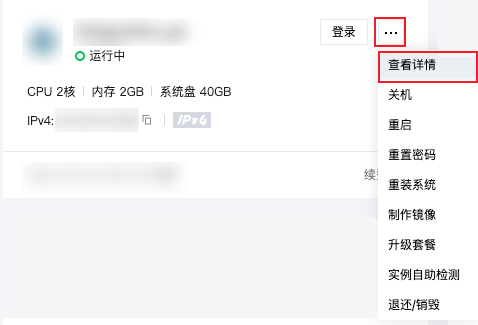
3. 选择远程登录,单击 VNC 登录 栏中的登录。如下图所示:
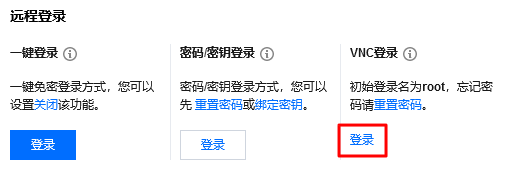
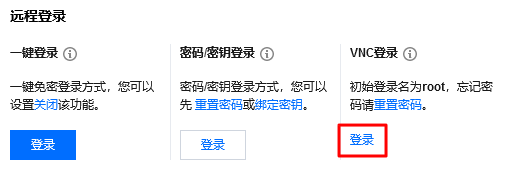
4. 在弹出的对话框中,在 login 后输入用户名,按 Enter。
5. 在 Password 后输入密码,按 Enter。
输入的密码默认不显示,如下图所示:


6. 登录完成后,命令提示符左侧将显示当前登录实例的信息。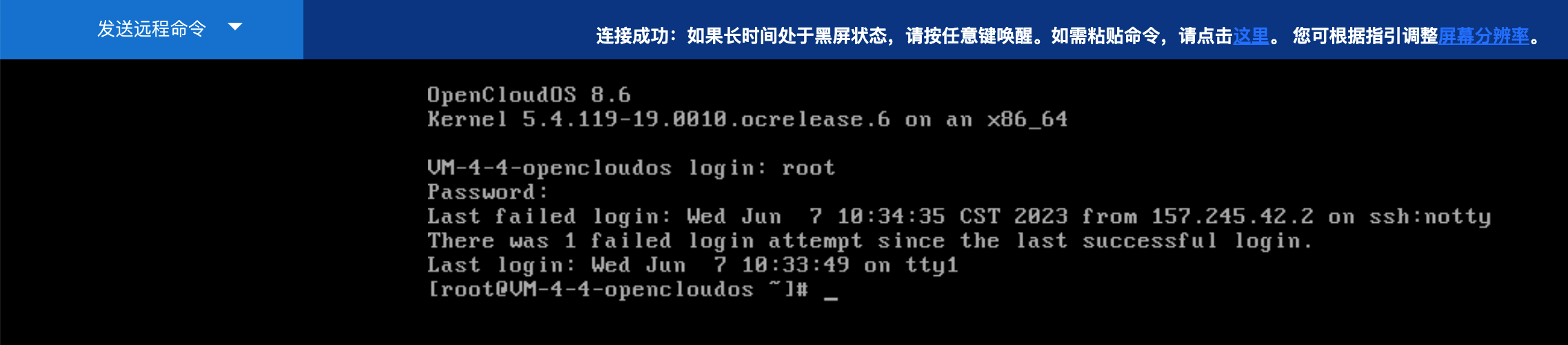
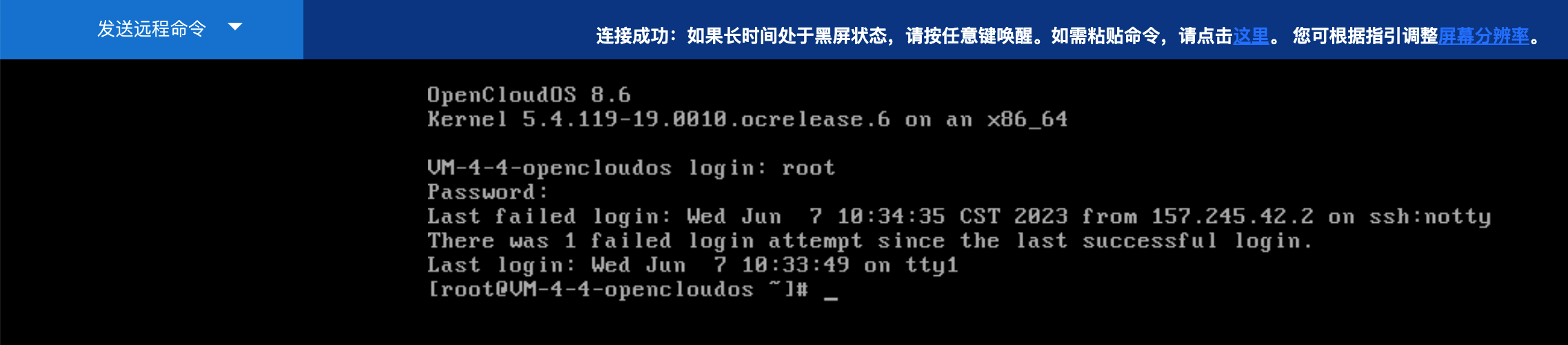
说明:
您可通过单击界面左上角的发送远程命令,选择直接发送下拉列表中的命令。

